СД картица као унутрашња меморија Андроид

- 4075
- 1131
- Roman Fritsch
Ако је ваш телефон или таблет на Андроид 6.0, 7 Ноугат, 8.0 Орео или 9.0 Пие има конектор за повезивање меморијске картице, мицроСД меморијска картица можете да користите унутрашњу меморију свог уређаја, таква прилика која се први пут појавила у Андроид 6.0 марсхмаллов.
У овом упутству - о подешавању СД картице као интерне меморије Андроида и које су ограничења и функције доступне. Прво, поступак је приказан за 7.0, затим - за најновију верзију Андроид 9. Имајте на уму да неки уређаји не подржавају ову функцију, упркос жељеној верзији Андроида (Самсунг Галаки, ЛГ, мада постоји могуће решење за њих који ће се дати у материјалу). Центиметар. Такође: Како очистити унутрашњу меморију на Андроид телефону или таблету.
Напомена: Када користите меморијску картицу на овај начин, не може се користити у другим уређајима - Т.е. Да бисте га уклонили и повезивали путем реконера за картицу на рачунару (прецизније, читање података) тек након потпуног форматирања.
- Коришћење СД картице као интерне меморије Андроид (пример за Андроид 7)
- Како форматирати СД картицу као унутрашњу меморију (пример за Андроид 9)
- Видео упутство
- Важне карактеристике картице као интерне меморије
- Како форматирати меморијску картицу као унутрашње меморије на Самсунг-у, ЛГ (и другима из Андроид 6 и новијих, где је овај предмет одсутан у подешавањима)
- Како онемогућити СД картицу из интерне меморије Андроид (употреба као конвенционална меморијска картица)
Коришћење СД меморијске картице као унутрашњу меморију
Пре него што започнете подешавање, пренесите све важне податке са меморијске картице негде: у процесу ће бити у потпуности форматиран.
Даљње акције ће изгледати на следећи начин (уместо прве две тачке, можете да кликнете на обавештење да је откривена нова СД картица, ако сте га управо инсталирали и приказује се такво обавештење):
- Идите на складиштење поставки и УСБ уређаја и кликните на ставку "СД-Цард" (на неким уређајима, тачка складиштења може бити у "додатно" одељку, на пример, на ЗТЕ).

- У менију (дугме на горњем десном углу) изаберите "Конфигуришите". Ако је мени предмет "Интерна меморија", одмах кликните на ИТ и Мисс Поинт 3.
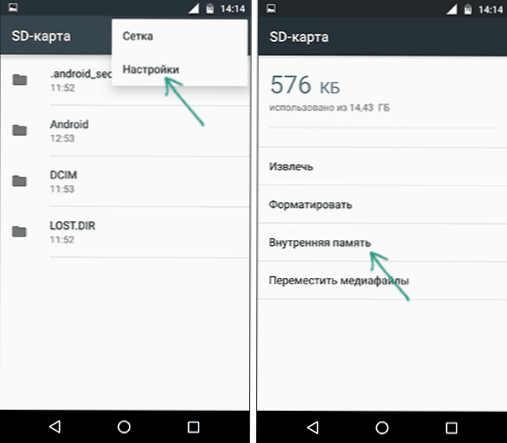
- Кликните на "Унутрашња меморија".
- Прочитајте упозорење да ће сви подаци са картице бити избрисани пре него што се може користити као унутрашња меморија, кликните на "Цлеан и Формат".

- Сачекајте крај процеса форматирања.
- Ако на крају процеса видите поруку "СД -Цард је спор", то сугерише да користите класу 4, 6 меморијске картице и слично-т.е. Стварно споро. Може се користити као унутрашња меморија, али то ће утицати на брзину вашег Андроид телефона или таблета (такве меморијске картице могу да раде до 10 пута спорије од обичне интерне меморије). Препоручује се употреба УХС класе 3 (У3) или најмање У1 меморијске картице, ваш телефон може да извештава да нису довољно брзи.
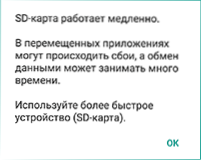
- Након форматирања бићете предложени да пренесете податке на нови уређај, изаберите "Трансфер Нов" (пре преноса се не сматра попуњеним).
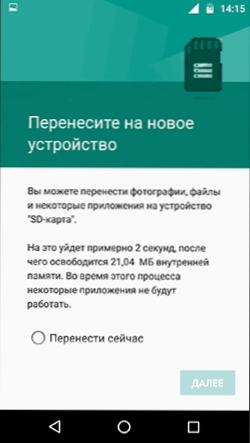
- Кликните на "Спремни".
- Препоручује се одмах након завршетка форматирања картице као интерне меморије за поновно покретање телефона или таблета - притисните и држите тастер за укључивање, а затим изаберите ставку "Поново покрени", а ако нема никога ", ако нема никога," Искључите напајање " или "искључите", а затим поново укључите уређај.
Процес је завршен на овоме: Ако одете на параметре складиштења и УСБ драјвова, видећете да је место заузето у унутрашњој меморији смањен, на меморијској картици се повећала и укупна меморија меморије такође је повећала и укупна меморија меморије.
Међутим, у функционисању функције СД картице као интерне меморије у Андроид 6 и 7 Постоје неке функције које могу да искористе ову могућност неприкладним - Ово је одговарајући део руководства.
Како форматирати СД меморијску картицу као интерну меморију (пример за Андроид 9.0)
Најној верзији Андроид-а, све акције за укључивање мицроСД меморијске картице у унутрашњу готово исто, али за сваки случај, описујем кораке одвојено и дајем слике екрана (не заборавите да сви подаци са меморијске картице). У процесу ће се избрисати, водите рачуна о одржавању важних датотека):
- На свом паметном телефону идите на Подешавања - Складиштење. А затим кликните на ставку "СД-Цард".
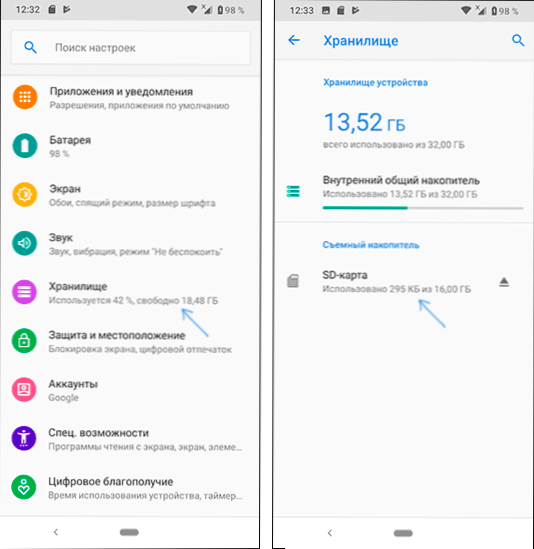
- Кликните на дугме МЕНУ на горњем десном углу, изаберите ставку "Подешавања складиштења" и на следећем екрану - "Интерна меморија".
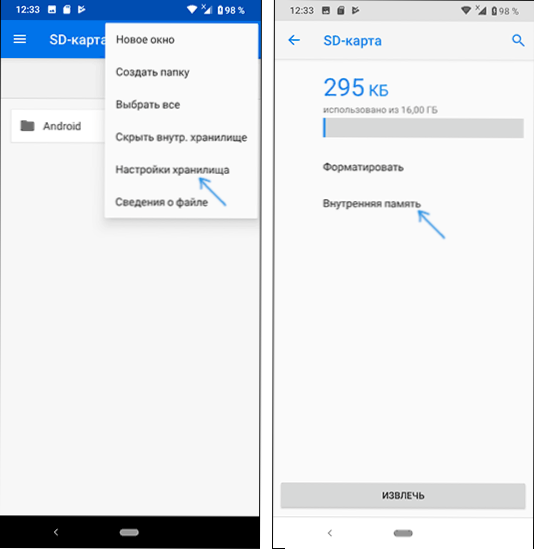
- Пажљиво прочитајте шта ће се тачно догодити и ако се слажете, потврдите форматирање меморијске картице као унутрашње меморије. Сачекајте завршетак процеса.
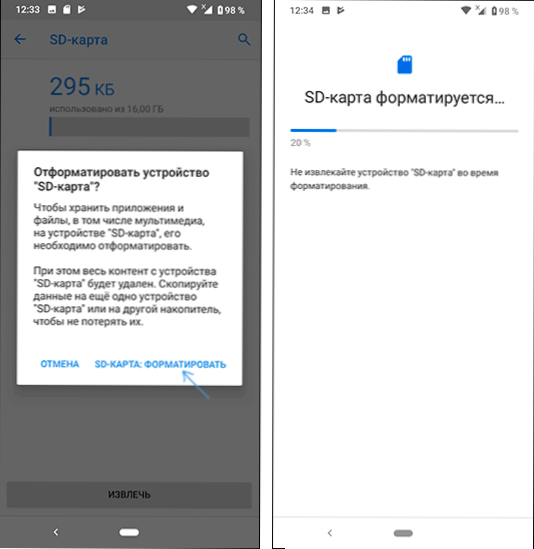
- Да бисте пренели податке (онима који се могу пренети) из интерне меморије у СД меморију, отворите мени у параметрима складиштења и одаберите ставку "Пренос података".
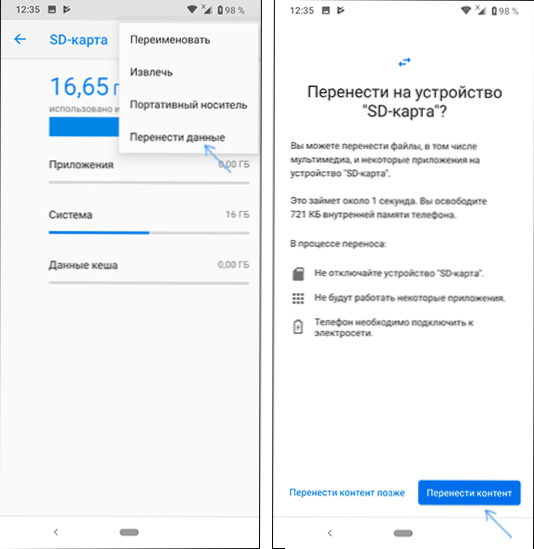
Поступак ће бити завршен на томе. Све карактеристике рада и метода повратка меморијске картице на начин рада као преносни погон остају исти као и за претходне верзије Андроид-а.
Видео упутство
Даље је једноставан видео где целокупни процес форматирања мицроСД-а као интерне меморије, као и пренос података на меморијску картицу приказан јасно.
Карактеристике меморијске картице као интерне меморије Андроид
Може се претпоставити да када се количина меморијске картице М придружи унутрашњој меморији Андроид, укупна приступачна количина интерне меморије треба да постане једнака н + м. Штавише, о томе се приказује у информацијама о складишту уређаја, али у ствари, све делује мало другачије:
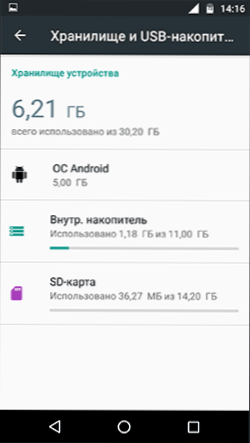
- Све што је могуће (са изузетком неких апликација, ажурирања система) биће постављено на унутрашњу меморију која се налази на СД картици без давања избора. Али и даље се бавите унутрашњом меморијом: Нису сви подаци, а не све апликације се могу поставити на СД картицу.
- Када повезујете Андроид уређај на рачунар у овом случају, "видећете" и имате приступ само унутрашњој меморији на мапи. Исто у менаџерима датотека на самом уређају (види. Најбољи менаџери датотека за Андроид).
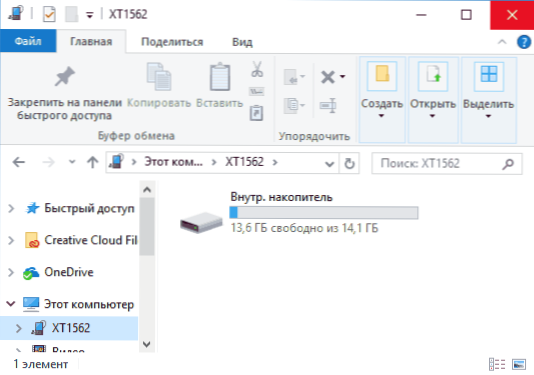
Као резултат тога - након тренутка када је СД меморијска картица почела да се користи као унутрашња меморија, корисник нема приступ "стварној" унутрашњој меморији и ако претпоставимо да је сопствена унутрашња меморија била више од мицроСД меморије , тада је обим доступне унутрашње меморије након описаних радњи неће повећати, али ће се смањити.
Друга важна карактеристика је када је ресетовање телефона, чак и ако је из њега уклонила меморијску картицу, као и у неким другим сценаријима, немогуће је вратити податке из њега, више о томе: Да ли је могуће вратити податке СД меморијска картица форматирана као унутрашња меморија на Андроиду.
Форматирање меморијске картице за употребу као унутрашње складиштење у АДБ-у
За Андроид уређаје у којима функција није доступна, на пример, на Самсунг Галаки С7-С9, Галаки Ноте, могуће је форматирати СД картицу као интерну меморију помоћу АДБ Схелл-а.
Пошто ова метода потенцијално може да доведе до проблема са телефоном (и не може да ради на било којем уређају), детаље о инсталирању АДБ-а, укључивање УСБ погрешака и започињање командне линије у мапи АДБ (ако не знате како се то ради , онда је можда боље да не треба да се преузме. А ако га узмете, онда на властиту опасност и ризик).
Саме потребне команде ће изгледати на следећи начин (меморијска картица мора бити повезана):
- АДБ Схелл
- СМ Лист-дискови (Као резултат извршења ове команде, обратите пажњу на издату идентификатор диска типа диска: ННН, НН - биће потребно у следећој наредби)
- Диск партиције: ННН, НН привате
По завршетку форматирања оставите АДБ шкољку, а на телефону, у параметрима за складиштење, отворите ставку "СД Цард", кликните на дугме МЕНУ на горњем десном углу и кликните на "Пренос података" (то је неопходно) Унутрашња меморија телефона ће се наставити). На крају преноса, процес се може сматрати завршеним.
Друга могућност за такве уређаје, са кореном-аццедсом је употреба примјене основних основних основа и укључивање усвојеног складиштења у ову пријаву (потенцијално опасну операцију, на ваш сопствени ризик, не наступају на старим верзијама Андроид-а).
Како вратити уобичајено функционисање меморијске картице
Ако одлучите да онемогућите меморијску картицу из интерне меморије, да ли то једноставно пребаците све важне податке на рачунар са њега, а затим идите, као и у првој методи на подешавања СД картице.
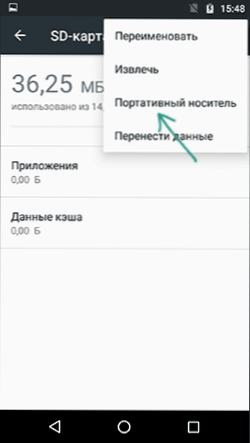
Затим у менију акција са меморијском картицом изаберите ставку преносне собарице и, следећи упутства, форматирајте меморијску картицу.
- « Како сазнати Скупштину Виндовс 10 на рачунару, на слици или на флеш диск-у
- Андроид меморија у Гоогле датотекама »

